O Windows 10 possui uma funcionalidade muito interessante, que permite usar teclas de atalho para iniciar um programa (ou aplicativo - app) à sua escolha.
1. Comece por clicar com o botão direito do rato, no ícone do programa que pretende usar no atalho e selecione "Propriedades".
Você poderá igualmente abrir aplicativos do Windows 10 usando as teclas de atalho. Para exemplificar, iremos usar os "lembretes" do Windows.
Como abrir programas usando atalhos de teclado - Windows 10
2. No separador "Atalho", encontrará a opção "Tecla de atalho". Posicione o cursor do rato (mouse) no campo "Tecla de Atalho" e pressione as teclas que pretende usar.
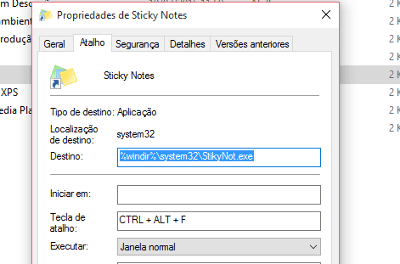
3. O Windows previne automaticamente as combinações que já possam estar em uso, como por exemplo o CTRL + ALT + ESC, usado para aceder ao Gestor de tarefas do Windows.
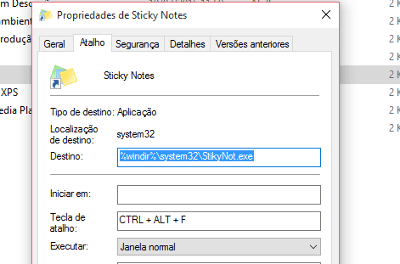
3. O Windows previne automaticamente as combinações que já possam estar em uso, como por exemplo o CTRL + ALT + ESC, usado para aceder ao Gestor de tarefas do Windows.
Para terminar, basta clicar no botão "Aplicar" - "OK".
Abrir Aplicativos do Windows 10
1. Comece por abrir uma pasta do Windows (à sua escolha). Na barra de endereços (que exibe o diretório), cole o seguinte código:
%windir%\explorer.exe shell:::{4234d49b-0245-4df3-b780-3893943456e1}
2. Surgirá uma janela com todas as aplicações do Windows 10. Selecione a aplicação que irá usar, e com o botão direito do rato selecione "Abrir localização do ficheiro".

3. Para terminar, é só executar o mesmo procedimento descrito para os programas. Com o botão direito do rato selecionar "Propriedades" - Atalho - Tecla de Atalho.
Outras dicas Windows 10:

3. Para terminar, é só executar o mesmo procedimento descrito para os programas. Com o botão direito do rato selecionar "Propriedades" - Atalho - Tecla de Atalho.
Outras dicas Windows 10:
Seja o primeiro a comentar em " Como abrir programas usando atalhos de teclado - Windows 10 "
Enviar um comentário